Min iPhone er frossen! Slik frigjør du en iPhone effektivt

Noen iPhone-brukere klaget over at deres iPhone frøs uopphørlig. Faktisk, det er mange grunner kan føre til iPhone frossen. Programvarekrasj, for eksempel, kan gjøre at iPhone ikke vil slå på. I tillegg kan en utdatert iOS-versjon eller visse apper forårsake kompatibilitetsproblemer og iPhone-død. Sammenlignet med kompliserte årsaker, bryr folk seg mer om hvordan å frigjøre en iPhone, når telefonene deres ikke lenger svarer. Derfor skal vi vise deg flere beste løsninger for å frigjøre en iPhone. Disse metodene fungerer for alle iPhone-modeller og er helt trygge. Kort sagt, følg våre steg-for-steg guider; Du kan få iPhone til å kjøre skikkelig om noen få sekunder.
1. Reparer iOS-systemet for å frigjøre en iPhone
Tipard iOS System Recovery er en brukervennlig programvare for å fikse iPhone, iPad og iPod touch. Det forenkler iOS-reparasjonsprosessen og lar iPhone tilbake fra døden med ett klikk. Videre bruker denne IOS System Recovery avansert teknologi for å oppdage årsaken og frigjøre en iPhone automatisk. Alle personlige data og innstillinger er sikre under iPhone-fiksering.
Slik frigjør du en iPhone med iOS System Recovery
Last ned programmet
IOS System Recovery har en versjon for henholdsvis Windows og Mac. Du kan installere den riktige versjonen til datamaskinen din i henhold til operativsystemet.
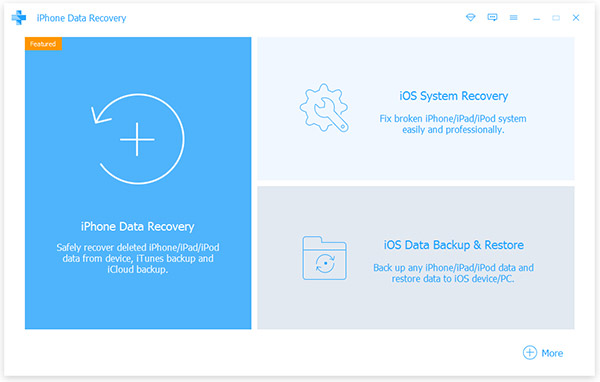
Koble iPhone og datamaskin
Koble den frosne iPhone til datamaskinen med USB-kabel. Og start iOS System Recovery. For å fikse iPhone frosset, kan du bedre bruke den originale kabelen.
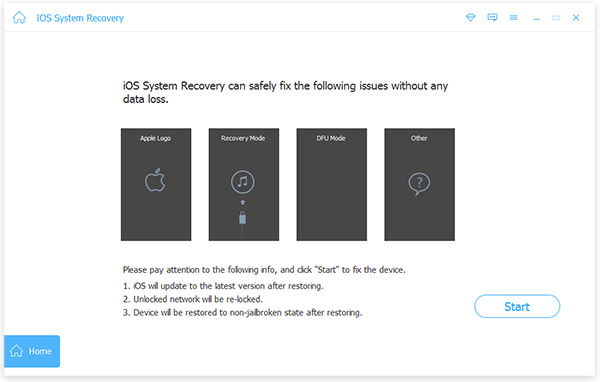
Skann iPhone innhold
Klikk på Start knappen, vil iOS System Recovery automatisk skanne og diagnostisere iPhone.
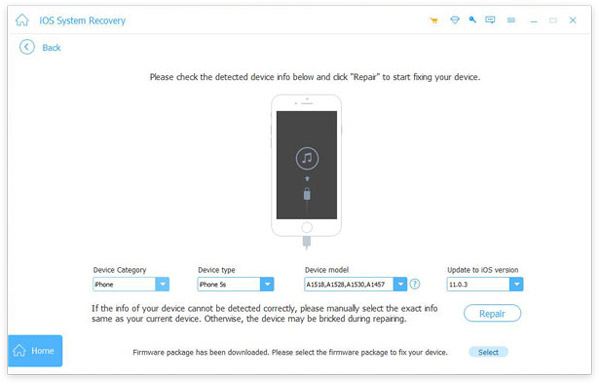
Bekreft informasjonen
I bekreftelsesvinduet kan du sjekke grunnleggende informasjon om den frosne iPhone, som modell, iOS-versjon og mer. Hvis det er noe galt, må du rette det.
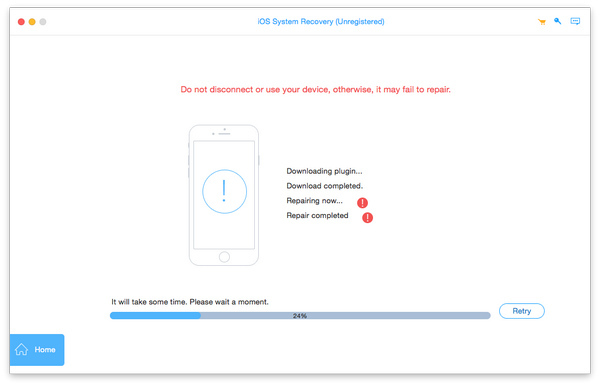
Unfreeze iPhone
Hvis du er klar, kan du klikke på reparasjon knappen nederst til høyre. Noen få sekunder senere fungerer din iPhone som vanlig.
2. Soft Reset for å starte iPhone på nytt
Dette er den enkleste måten å frigjøre en iPhone, men det kan bare løse problemet midlertidig i stedet for å fjerne årsakene.
- Trinn 1: Trykk og hold nede "Sleep / Wake" -knappen i sekunder til strømmen avbrytes.
- Trinn 2: Hold nede "Sleep / Wake" og "Home" -knappene i minst 10 sekunder på iPhone 6s og tidligere modeller. På iPhone 7 og 7 Plus er tastekombinasjonen "Sleep / Wake" og "Volume" ned-knappene. På iPhone 5S og tidligere er Sleep / Wake-knappen øverst på håndsettet. For senere iPhone-modeller er den på høyre side.
- Trinn 3: Skyv strømblokken fra venstre til høyre og slå av iPhone.
- Trinn 4: Vent til skjermen blir helt tom. Deretter holder du nede "Sleep / Wake" -knappen igjen til du ser Apple-logoen.
Når du går inn i din iPhone, kan du slette konflikter og utføre andre løsninger.
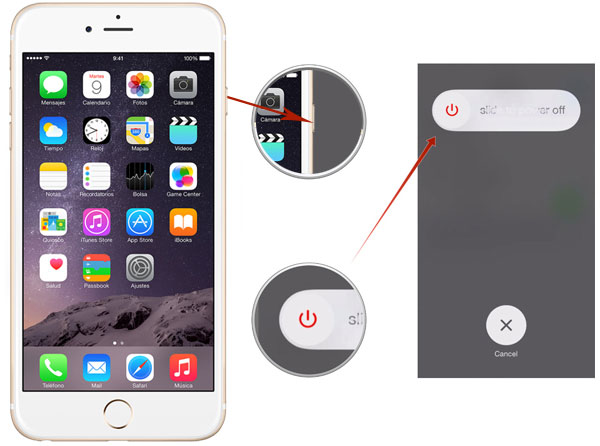
3. Oppdater iOS og fjern programmer
Når iPhone ufryset, bør du legge vekt på å fjerne årsakene til at iPhone frosses umiddelbart.
Trinn 1: Slett apper
Trykk på appikonet du nylig installerte på iPhone, til Slett-dialogboksen dukker opp. Velg "Slett" for å fjerne appen og alle dataene sine. Gjenta aktivitetene ovenfor for å slette andre nylig installerte apper.
Trinn 2: Tilbakestill fabrikk
Hvis du vil slette alle personlige data og innstillinger, kan du bruke fabrikkinnstillingsfunksjonen. Gå til "Innstillinger" -> "Generelt" -> "Tilbakestill" og klikk "Slett alt innhold og innstillinger". Skriv inn PIN-koden din på bekreftelsesdialogboksen og velg "Slett iPhone" for å fullføre den.
Trinn 3: Oppdater iOS
Gå til "Settings" -appen fra startskjermbildet og naviger til "Generelt" -> "Programvareoppdatering". Hvis det er oppdatert, klikker du på installeringsalternativet for å laste ned og oppdatere iOS-operativsystemet.
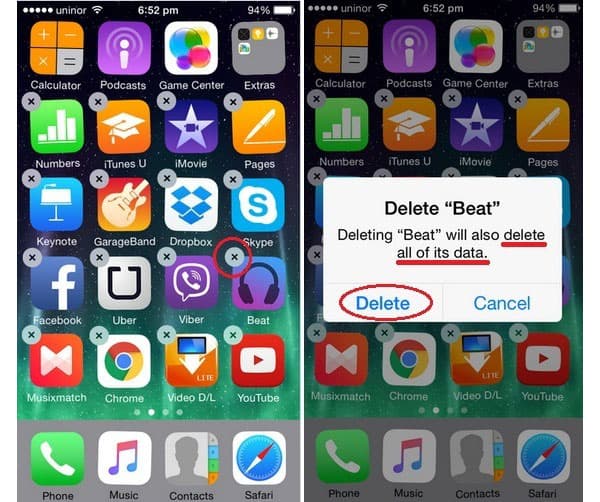
4. Gjør iPhone fritt via iTunes
Hvis en iPhone ikke svarer på standard reboot eller force reboot, må du bruke iTunes til å frigjøre iPhone. Denne måten vil ikke skade dataene dine.
Trinn 1: Last ned den nyeste versjonen av iTunes fra Apple web og installer den på datamaskinen.
Trinn 2: Koble iPhone til datamaskinen din via en USB-kabel. Åpne iTunes og vent på at den skal oppdage iPhone.
Trinn 3: Hold nede "Sleep / Wake" og "Home button" -knappene på iPhone 6s og tidligere til iTunes-logoen vises på skjermen. For iPhone 7 og 7 Plus, bør du bruke kombinasjonen av "Sleep / Wake" og "Volume down" -knappene.
Tips: Du kan se Apple-logoen først. Hold inne knappene, iTunes-logoen vil vises.
Trinn 4: Deretter vil en dialogboks dukke opp i iTunes-skrivebordsprogrammet, detekterte og iPhone i gjenopprettingsmodus. Klikk på "Gjenopprett" -knappen, iTunes installerer den nyeste versjonen av iOS til iPhone.
Etter oppdatering kan du starte opp på iPhone normalt og frigjøre iPhone med hell.
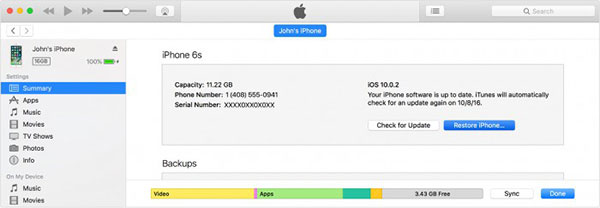
5. Rengjør iPhone via iCloud
iCloud lar deg rydde opp en iPhone eksternt. Det kan løse iPhone-frysing forårsaket av appkonflikter. Nødvendig er at du har skrudd på Finn min iPhone på mobiltelefonen din.
Trinn 1: Tilgang www.icloud.com på en hvilken som helst nettleser. Logg inn Apple ID og passord.
Trinn 2: Velg Finn min iPhone på hjemmesiden for å fortsette.
Trinn 3: Utvikle alle enheter på toppband og velg telefonen på listen.
Tips: Du kan se Apple-logoen først. Hold inne knappene, iTunes-logoen vil vises.
Trinn 4: I popup-dialogboksen trykker du på "Slett iPhone" -alternativet og klikker "Slett" på bekreftelsesdialogen.
Da blir alle personlige apper og innstillinger slettet fra iPhone.
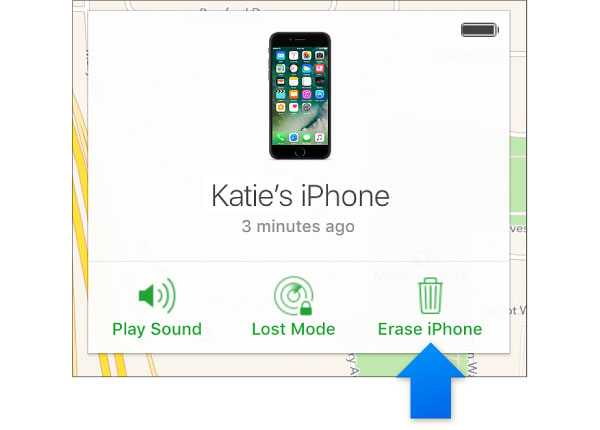
konklusjonen
I denne opplæringen har vi oppsummert flere måter å frigjøre en iPhone på. Og for å forhindre at iPhone fryser i fremtiden, viste vi også metoder for å fjerne årsakene som fører til iPhone-frysing. Tipard iOS System Recovery er den enkleste måten å frigjøre en iPhone på. Hvis du vil reparere iPhone med ett klikk, er det det beste valget. Videre introduserte vi også hvordan du får iPhone til å fungere som vanlig uten tredjeparts programvare. Du kan ta en avgjørelse i henhold til dine situasjoner, og bruk våre guider for å fikse iPhone enkelt. Hvis du har noe problem, vennligst legg igjen en melding under denne artikkelen.







